
在成都建站的過程中,了解如何刷新DNS以及輕松清除DNS緩存是非常重要的。刷新或清除您的DNS緩存可以保護您的隱私,幫助您解決HTTP錯誤,并防止惡意DNS欺騙。

DNS(域名系統)緩存是從您的瀏覽器對DNS服務器進行的所有查詢的記錄。當您在瀏覽器中輸入一個URL時,您的瀏覽器會向DNS服務器發送一個請求,詢問該URL的IP地址。在您的瀏覽器收到IP地址后,它就可以在您的窗口中加載正確的網站。
但是當您嘗試第二次訪問該網站時會發生什么?瀏覽器是否必須向DNS服務器發出全新的請求?
不會。默認情況下,大多數操作系統都會緩存IP地址和其他域名系統(DNS)記錄,以便更快地滿足未來的請求。這是您的DNS緩存。DNS緩存可防止瀏覽器發出新請求,因此它可以使用存儲的信息來加載網站。這減少了服務器響應時間,使網站加載速度更快。
刷新DNS將從您的緩存中清除所有IP地址或其他DNS記錄。這有助于解決安全、互聯網連接和其他問題。
例如,當我第一次在瀏覽器的地址欄中輸入某個網址時,瀏覽器必須詢問DNS服務器在哪里可以找到該站點。一旦獲得該信息,瀏覽器就可以將其存儲在本地緩存中。然后,下次我輸入那個網址時,瀏覽器會先在本地緩存中查找它的DNS信息,這樣可以更快地找到該站點。
問題是有時危險的IP地址或損壞的結果可能會被緩存并需要被刪除。DNS緩存還會影響您連接到Internet的能力或導致其他問題。不管是什么原因,所有主要操作系統都允許您強制執行清除此緩存的過程——或“刷新DNS”。
重要的是要了解您的DNS緩存會在沒有您干預的情況下不時自行清除。這是因為DNS緩存-除了保存與識別和查找網站相關的所有信息-還保存了一個稱為TTL或生存時間的組件。
TTL指定站點的DNS記錄保持有效的時間段(以秒為單位)。在此時間段內,對網站的任何查詢都從本地緩存中得到答復,而無需DNS服務器的幫助。一旦TTL到期,該條目將從緩存中刪除。
但是,出于某些原因,您可能需要強制刷新DNS而不是等待所有條目的TTL過期。下面我們就來看看為什么。
您可能需要刷新DNS緩存的原因有幾個。這些原因可能與安全、技術問題或數據隱私有關。讓我們在下面簡要介紹每一個。
DNS欺騙(也稱為DNS緩存中毒)是一種攻擊,惡意行為者可以訪問您的DNS緩存并更改信息,以便將您重定向到錯誤的站點。在某些情況下,他們會將您重定向到與其預期目的地相似的欺詐網站,以便您輸入敏感信息,例如您的網上銀行登錄信息。
假設您已經緩存了一個站點的DNS信息,該站點已移至新的域名或主機。在這種情況下,您計算機上的DNS信息可能不會立即更新,您最終可能會在嘗試訪問時看到404錯誤或網站版本過時。盡管信息最終會在您的DNS緩存中得到更新,但您不必等待。您可以隨時清除DNS緩存。
如果您在加載網站時遇到問題,那么您應該先嘗試其他步驟,例如清除瀏覽器的臨時文件和cookie并調整瀏覽器設置以關閉彈出窗口阻止程序并允許網站保存和讀取cookie。但是,如果您已用盡所有選項,那么您可以清除DNS記錄并向服務器發出新請求。
當您想到在Internet上跟蹤用戶行為時,您可能會想到cookie——但DNS緩存也可以揭示您的搜索歷史記錄。那是因為DNS緩存被設計成一個虛擬地址簿,存儲您經常訪問的網站的信息。為了讓這些信息遠離網絡上的數據收集者或不良行為者,定期刷新您的DNS緩存是個好主意。
現在我們了解了刷新DNS緩存的含義以及您想要這樣做的原因,讓我們在下面介紹如何執行此操作。
1、打開訪達。
2、單擊應用程序。
3、向下滾動到Utilities文件夾并單擊它。
4、打開終端。
5、要打開Terminal,您也可以簡單地打開Launchpad并在搜索欄中輸入“Terminal”。
6、在“終端”窗口中,根據您的軟件版本鍵入以下命令之一:
文圖拉和蒙特雷:sudodscacheutil-flushcache;sudokillall-HUPmDNSResponder
Lion、MountainLion、Mavericks、ElCapitan、Sierra、HighSierra、Mojave:sudokillall-HUPmDNSResponder
優勝美地:sudodiscoveryutilmdnsflushcache
老虎:lookupd-flushcache
7、輸入您的密碼并再次按回車鍵。
8、您應該會看到一條消息,確認DNS緩存已被重置。
如何刷新DNS Windows10和11
下面是在Windows10和11上刷新DNS緩存的處理過程。這些步驟也適用于Windows8.1。
1、單擊開始按鈕。它是左下角的Windows徽標。
2、選擇命令提示符。
3、要打開命令提示符控制臺,您也可以同時按下Windows和R鍵并輸入cmd。
4、您可能會看到一個彈出窗口,詢問您是否要允許命令提示符對您的計算機進行更改。如果這樣做,請選擇是。
5、如果此時要求您進行管理登錄,則需要聯系您的系統管理員才能繼續。
6、在命令提示符窗口中,鍵入ipconfig/flushdns。
7、按回車鍵。
8、您應該會看到一條消息,確認DNS解析器緩存已成功刷新。
如何刷新DNSWindows7
在Window7上刷新DNS緩存的過程與更高版本幾乎相同。
1、單擊開始按鈕。它是左下角的Windows徽標。
2、單擊所有程序>附件。
3、找到命令提示符。右鍵單擊它,然后選擇以管理員身份運行。
4、您可能會看到一個彈出窗口,詢問您是否要允許命令提示符對您的計算機進行更改。如果這樣做,請選擇是。
5、如果此時要求您進行管理登錄,則需要聯系您的系統管理員才能繼續。
6、在命令提示符窗口中,鍵入ipconfig/flushdns。
7、按回車鍵。
8、您應該會看到一條消息,確認DNS解析器緩存已成功刷新。
如何刷新DNSWindowsXP和Vista
在WindowsXP和Vista上刷新DNS緩存的過程與Windows7幾乎相同。但是,末尾的消息會有所不同,可能需要管理員干預。
1、單擊開始按鈕。它是左下角的Windows徽標。
2、單擊所有程序>附件。
3、選擇命令提示符。
4、在命令提示符窗口中,鍵入ipconfig/flushdns。
5、按回車鍵。
6、您應該會看到一條消息,確認DNS解析器緩存已成功刷新。如果您收到一條消息,上面寫著“操作需要提升”,那么您需要聯系您計算機的管理員以完成上述步驟。
如何刷新DNSLinux
與Windows和Mac計算機不同,Linux系統默認沒有DNS緩存。但是,每個發行版可能使用不同的DNS服務在本地存儲DNS記錄。根據服務,您可以清除緩存或重新啟動服務。
1、按鍵盤上的Ctrl+Alt+T啟動終端窗口。
2、在終端窗口中,根據您的Linux系統正在運行的服務鍵入以下命令之一。
NCSD:sudo/etc/init.d/nscdrestart
dnsmasq:sudo/etc/init.d/dnsmasq重啟
綁定:您可能需要嘗試多個命令:
sudo/etc/init.d/命名重啟
sudorndc重啟
sudorndc執行程序
3、可能會要求您輸入密碼。
4、服務可能會停止,然后在發送緩存已成功重置的確認消息之前再次啟動。
GoogleChrome不是操作系統,但它確實保留了自己的DNS緩存。這獨立于操作系統的緩存和Chrome的瀏覽器緩存。如果將Chrome設置為默認網絡瀏覽器,則需要清除Chrome的DNS緩存以及操作系統的DNS緩存。
這是過程:
1、在瀏覽器的地址欄中輸入以下地址:chrome://net-internals/#dns
2、單擊清除主機緩存按鈕。
3、全部完成!
定期刷新DNS緩存的原因有很多。它可以幫助防止網絡釣魚計劃或對您的計算機的其他攻擊,將您引導至您最常訪問的網站的最新版本,恢復您的互聯網連接,并保護您的數據的私密性。
最好的部分是這個過程是多么容易。遵循上述步驟可以幫助您快速輕松地執行DNS刷新,無論您的計算機使用何種操作系統。這樣,您就可以繼續執行其他網站開發任務。
總之,了解如何刷新DNS以及輕松清除DNS緩存對于成都建站來說是至關重要的。通過采取適當的措施,您可以確保您的計算機始終使用最新的DNS記錄來進行互聯網訪問,從而提高網站的穩定性和可靠性。